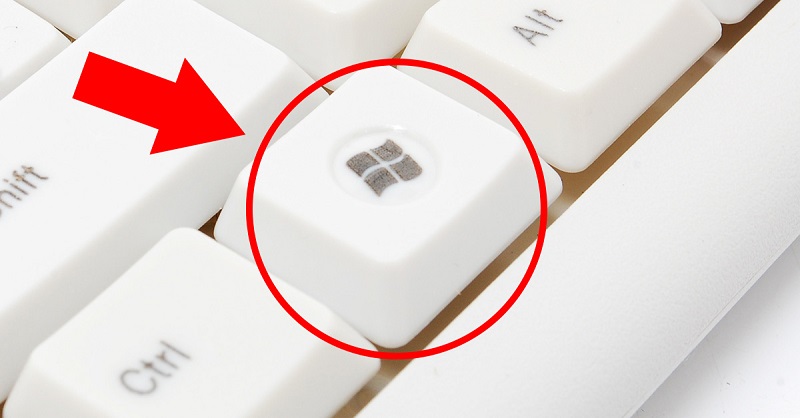Hoe u de achtergrondverlichting van uw toetsenbord kunt uitschakelen
 Momenteel vervult het toetsenbord niet alleen zijn functionele rol, maar ook een stilistische rol, waarbij de individualiteit van elke gebruiker wordt benadrukt. Een van de meest populaire manieren om de stijl van een bepaald apparaat te benadrukken, is door voor heldere en ongebruikelijke verlichting te zorgen. De aanwezigheid ervan zorgt niet alleen voor een individuele stijl, maar heeft ook praktische waarde. Hiermee kunt u deze gadget zelfs in het donker comfortabel gebruiken. In sommige gevallen kan de aanwezigheid ervan echter vervelend zijn, vooral in situaties waarin het licht niet automatisch uitgaat wanneer u de computer uitzet. Wij vertellen je hoe je dit zelf kunt doen.
Momenteel vervult het toetsenbord niet alleen zijn functionele rol, maar ook een stilistische rol, waarbij de individualiteit van elke gebruiker wordt benadrukt. Een van de meest populaire manieren om de stijl van een bepaald apparaat te benadrukken, is door voor heldere en ongebruikelijke verlichting te zorgen. De aanwezigheid ervan zorgt niet alleen voor een individuele stijl, maar heeft ook praktische waarde. Hiermee kunt u deze gadget zelfs in het donker comfortabel gebruiken. In sommige gevallen kan de aanwezigheid ervan echter vervelend zijn, vooral in situaties waarin het licht niet automatisch uitgaat wanneer u de computer uitzet. Wij vertellen je hoe je dit zelf kunt doen.
De inhoud van het artikel
Uitschakelen in toetsenbordinstellingen
Om het vervelende licht uit te schakelen, zijn er verschillende basismanieren.
Met behulp van een speciale knop
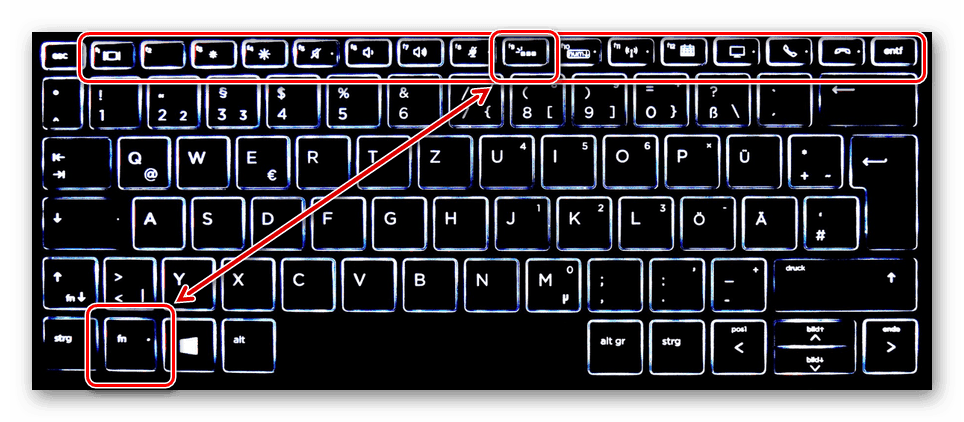
Vaak zijn er, vooral op premium-apparaten, speciale knoppen die de achtergrondverlichting regelen. Ze bevinden zich meestal aan de boven- of zijkant van de behuizing van de gadget. Deze knoppen zijn niet alleen verantwoordelijk voor het in- of uitschakelen van de achtergrondverlichting zelf, maar ook voor de helderheid of het kleurbereik, evenals voor de intensiteit van de straling (op sommige modellen).
Met behulp van een speciale applicatie
Voor veel apparaten zijn er speciale toepassingen, waarmee u de helderheid en het kleurgamma kunt aanpassen.Hiermee kunt u ook de gevoeligheid instellen en de toetsen op uw toetsenbord opnieuw toewijzen.
Uitschakelen met een toetsencombinatie
Als u de achtergrondverlichting van uw laptoptoetsenbord moet uitschakelen, komt een speciale toetsencombinatie te hulp. Deze combinatie is doorgaans afhankelijk van het specifieke model en bestaat uit het indrukken van de Fn-toets + een van de functieknoppen (F1 - F12).
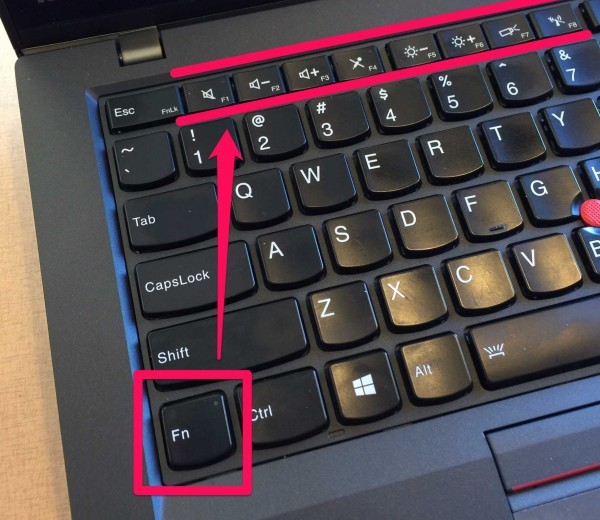
Meestal wordt de exacte combinatie aangegeven in de technische documentatie van elk specifiek model. Als er geen mogelijkheid is om speciale documentatie te openen, kan de gebruiker proberen de gewenste combinatie te vinden door te selecteren. Om dit te doen, drukt u afwisselend op de Fn + knop van F1 tot F12.
AANDACHT! Tijdens deze selectie kan de laptop in de slaapmodus gaan of opnieuw opstarten.
Eventuele problemen
 Er zijn situaties waarin, na het uitschakelen van de pc, de achtergrondverlichting aanhoudt. Dit kan enig ongemak veroorzaken. Dit probleem is te wijten aan het feit dat de USB-poort, zelfs nadat deze is losgekoppeld, van nominale spanning wordt voorzien, waardoor het toetsenbord in de bedrijfsmodus blijft. Er zijn verschillende manieren om dit op te lossen:
Er zijn situaties waarin, na het uitschakelen van de pc, de achtergrondverlichting aanhoudt. Dit kan enig ongemak veroorzaken. Dit probleem is te wijten aan het feit dat de USB-poort, zelfs nadat deze is losgekoppeld, van nominale spanning wordt voorzien, waardoor het toetsenbord in de bedrijfsmodus blijft. Er zijn verschillende manieren om dit op te lossen:
- Schakel het apparaat uit. Om dit te doen, trekt u gewoon de USB-kabel uit de connector. Deze methode is niet erg handig, omdat het een constante verbinding en ontkoppeling van de gadget vereist.
- Uitschakelen via BIOS. Om dit te doen, moet je naar de BIOS-instellingen gaan. Om dit te doen, moet u op de Del- of F2-knop drukken terwijl u de computer aanzet. Ga in het menu dat wordt geopend naar het gedeelte Energiebeheer en selecteer ErP uitgeschakeld.
REFERENTIE! Dit artikel kan in verschillende versies anders worden genoemd.
- Uitschakelen door hardware. Normaal gesproken hebben toetsenborden met achtergrondverlichting speciale bedieningselementen op de behuizing waarmee u de gloed kunt in- of uitschakelen. Druk gewoon op één knop en het probleem is opgelost.